Surface6のタイプカバーが認識しなくなった時に試す3つのこと
Chillout with Beats の yosi です。
いきなりSurface6のタイプカバーが認識しなくなり、困った事があったので、備忘録がてら記事にします。
マイクロソフトのサイトにも復旧方法がありますが、正直まどろっこしいです。全く分からない人はマイクロソフトの復旧方法を見れば親切丁寧に書いてあるのでいいかもしれません。
ある程度分かる人だとそんなの判ってるしやったから!という気分になります。
症状
キーボード、タッチパッドが全く反応しなくなりました。
Surface6のタイプカバーが認識しなくなった時の復旧方法
復旧方法1
タイプカバーを取り外し、再度付け直す。
これで復旧すれば大したことはありません。
多分ググるまでもなく、みんなやってる事でしょう。
復旧方法2
OSの再起動
これも大体の人がやっている事でしょう。
Windowsマークから電源マークで右クリックして再起動
これだけです。これも多分みんなやってます。
復旧方法3
OSを強制的に再起動する
- 画面がオフになるまで電源ボタンを長押しした後 (約 10 秒)、電源ボタンを離します。
- 電源ボタンを押して離し、再度 Surface の電源を入れます。Microsoft ロゴが表示されます。
一応マイクロソフトが公表している動画へのリンクを付けときます。
実は普通のWindowsキーからの再起動だと完全にOSが再起動しないそうです。
私はこの手順をやって認識するようになりました。普通に再起動したんでは完全な再起動にはなっていないとは知りませんでした。
USBが一つしか無くて不便に感じる方は安くて使いやすいUSB HUBの記事を書きましたのでどうぞ。(中国製ですが、半年以上使って全く問題ありません)
アダプターを外すとCPUパワーが落ちて使えんという方は以下の記事がおすすめです。
Surface6のタイプカバーが認識しなくなった時の復旧方法まとめ
直るまで結構時間掛けてしまいました。
ちゃんと調べないと駄目ですね。
危うくAmazonに故障受付をする所でした。
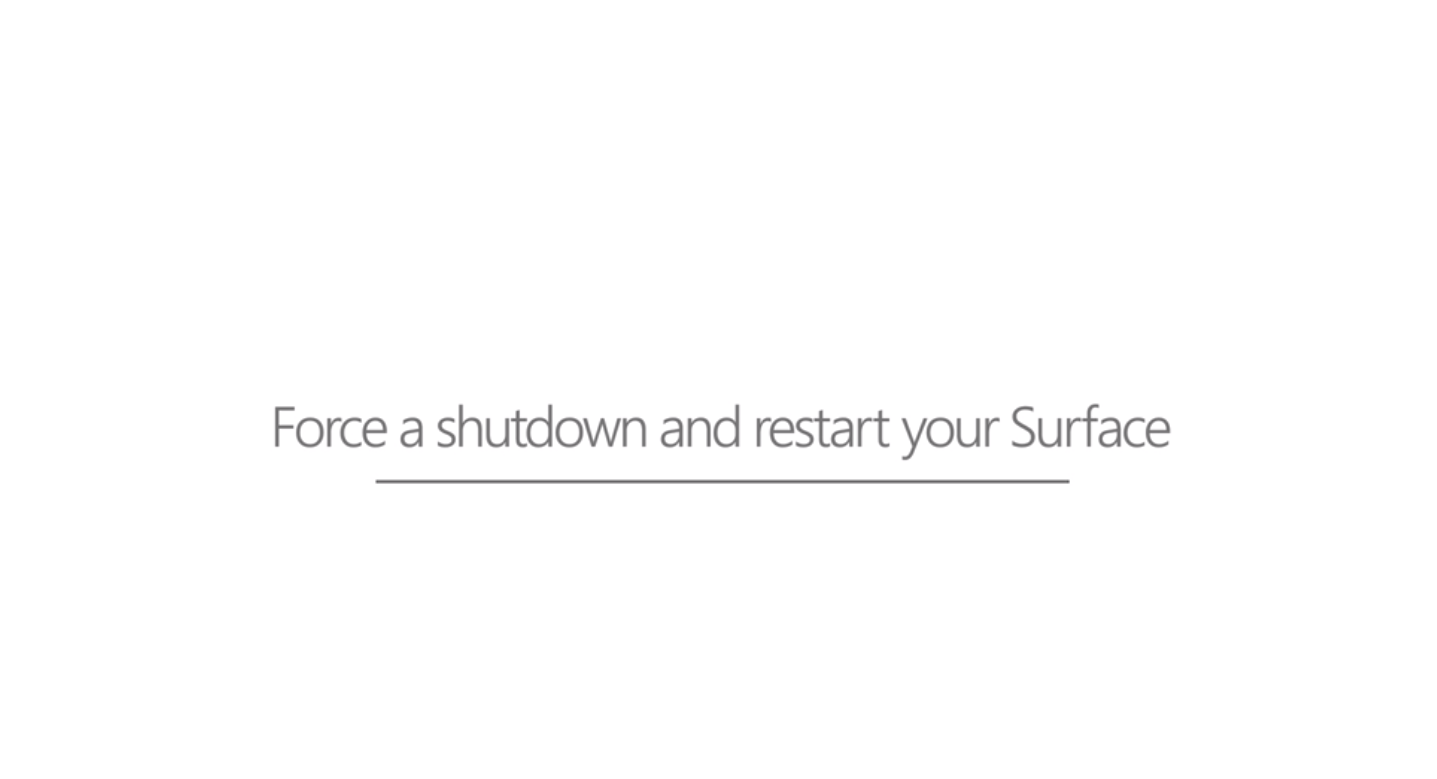

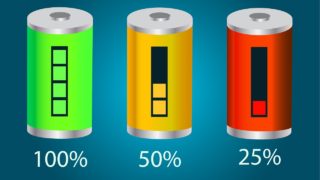
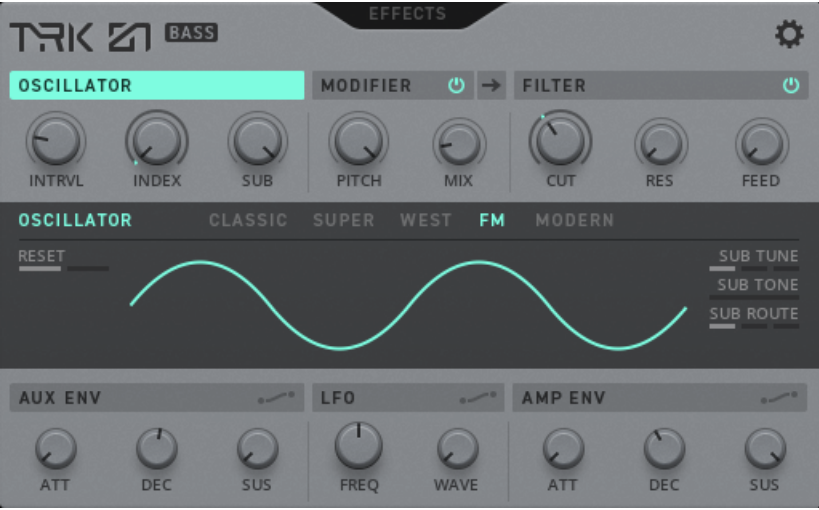
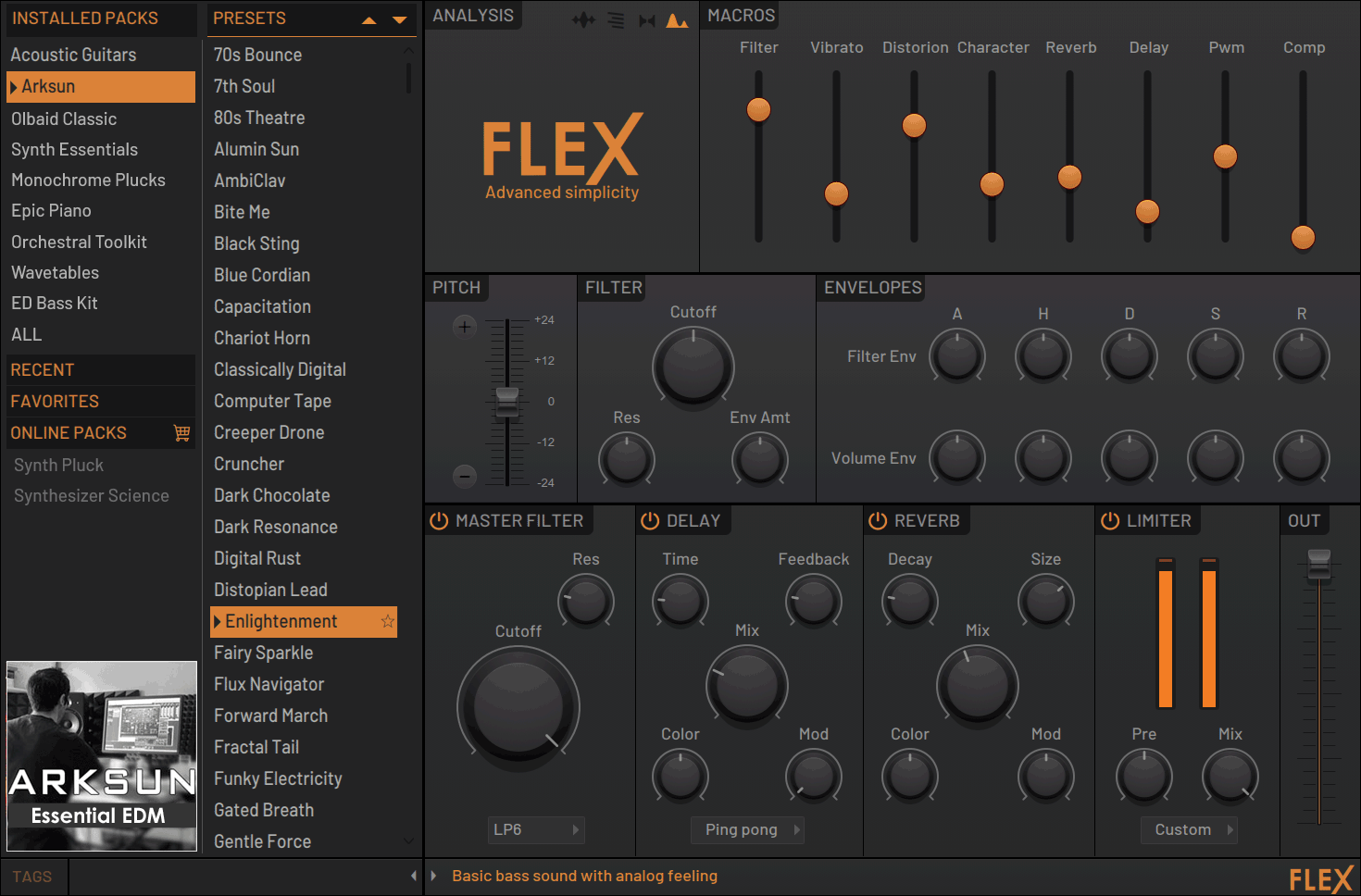
コメント